Quelle est la touche de raccourci pour basculer entre deux pages ?
Les touches de raccourci sont : 1. Utilisez la touche de raccourci "Alt+Tab" pour changer de fenêtre. Maintenez la touche Alt enfoncée et changez de fenêtre du programme à chaque fois que vous appuyez sur Tab ; Utilisez les touches de raccourci pour changer de fenêtre 3D. Chaque fois que vous appuyez sur la touche Tab, vous pouvez changer de fenêtre dans l'ordre.
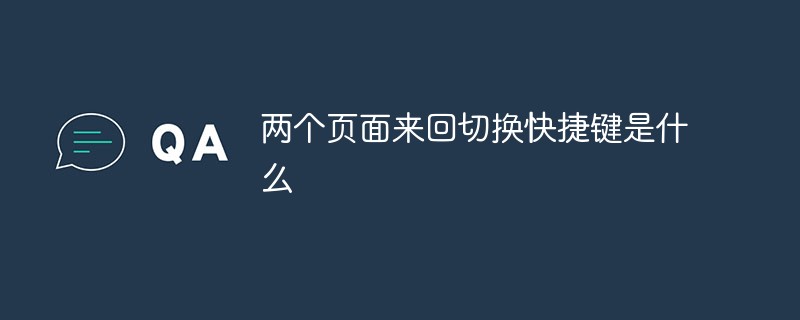
L'environnement d'exploitation de ce tutoriel : système Windows 7, ordinateur Dell G3.
1. Touche de raccourci Alt+Tab
Lorsque vous utilisez la touche de raccourci Alt+Tab pour changer de fenêtre dans le système Windows, une petite fenêtre d'aperçu de chaque programme s'affichera au milieu du bureau, et après un certain temps, le bureau affichera également une fenêtre de programme instantanément. Maintenez la touche Alt enfoncée et chaque fois que vous appuyez sur Tab, vous pouvez changer de fenêtre du programme de cette manière.
Maintenez la touche Alt enfoncée, puis cliquez sur la gauche ; côté de la barre des tâches avec la souris. Si vous cliquez sur l'icône du programme de raccourci sur le côté (une application qui a deux fichiers ou plus ouverts), une petite fenêtre d'aperçu des fichiers ouverts par ce type de programme s'affichera au-dessus de l'icône dans la barre des tâches. barre des tâches. Relâchez ensuite la touche Alt et chaque fois que vous appuyez sur la touche Tab, vous basculerez entre plusieurs fenêtres de fichiers de ce type de programme, réduisant considérablement la plage de commutation des fenêtres du programme, et la vitesse de changement de fenêtre sera naturellement beaucoup plus rapide
2. Touche de raccourci Win+Tab pour changer de fenêtre Dans le système Windows, vous pouvez également utiliser la touche de raccourci Win+Tab pour changer de fenêtre 3D et une nouvelle méthode pour changer de fenêtre rapidementTout d'abord, maintenez la touche Win enfoncée, puis appuyez sur la touche Tab pour afficher les petites fenêtres 3D de chaque application sur le bureau. Chaque fois que vous appuyez sur la touche Tab, vous pouvez changer de fenêtre dans l'ordre. Relâchez la touche Win. pour afficher la fenêtre 3D finale sur le bureau. La fenêtre d'application ci-dessus ;
Bien sûr, il peut également y avoir une méthode de commutation plus rapide, c'est-à-dire que tout en maintenant la touche Win enfoncée, appuyez sur la touche Tab. le bureau affiche la petite fenêtre 3D de chaque application, utilisez la souris pour cliquer directement sur la petite fenêtre 3D de l'application dont vous avez besoin pour basculer directement vers la fenêtre de l'application
Utilisez la souris pour basculer directement
Sous les systèmes Windows, restez sur le côté gauche de la barre des tâches. Sur une icône de programme sur le côté, une petite fenêtre d'aperçu montrant tout le contenu ouvert de cette catégorie apparaîtra au-dessus de l'icône du programme dans la barre des tâches. Ensuite, lorsque vous déplacez la souris sur une petite fenêtre d'aperçu, l'état de la fenêtre d'interface du contenu sera affiché immédiatement sur le bureau. Lorsque vous déplacez la souris entre ces petites fenêtres d'aperçu, le bureau changera également de fenêtre instantanément. petite fenêtre d'aperçu. Vous pouvez ouvrir rapidement l'interface de contenu ; Pour plus de connaissances liées à l'informatique, veuillez visiter la colonneFAQ
!Ce qui précède est le contenu détaillé de. pour plus d'informations, suivez d'autres articles connexes sur le site Web de PHP en chinois!

Outils d'IA chauds

Undresser.AI Undress
Application basée sur l'IA pour créer des photos de nu réalistes

AI Clothes Remover
Outil d'IA en ligne pour supprimer les vêtements des photos.

Undress AI Tool
Images de déshabillage gratuites

Clothoff.io
Dissolvant de vêtements AI

AI Hentai Generator
Générez AI Hentai gratuitement.

Article chaud

Outils chauds

Bloc-notes++7.3.1
Éditeur de code facile à utiliser et gratuit

SublimeText3 version chinoise
Version chinoise, très simple à utiliser

Envoyer Studio 13.0.1
Puissant environnement de développement intégré PHP

Dreamweaver CS6
Outils de développement Web visuel

SublimeText3 version Mac
Logiciel d'édition de code au niveau de Dieu (SublimeText3)
 Recherche approfondie Entrée du site officiel Deepseek
Mar 12, 2025 pm 01:33 PM
Recherche approfondie Entrée du site officiel Deepseek
Mar 12, 2025 pm 01:33 PM
Au début de 2025, l'IA domestique "Deepseek" a fait un début magnifique! Ce modèle d'IA gratuit et open source a une performance comparable à la version officielle d'OpenAI d'Openai, et a été entièrement lancé sur le côté Web, l'application et l'API, prenant en charge l'utilisation multi-terminale des versions iOS, Android et Web. Recherche approfondie du site officiel de Deepseek et du guide d'utilisation: Adresse officielle du site Web: https://www.deepseek.com/using étapes pour la version Web: cliquez sur le lien ci-dessus pour entrer le site officiel Deepseek. Cliquez sur le bouton "Démarrer la conversation" sur la page d'accueil. Pour la première utilisation, vous devez vous connecter avec votre code de vérification de téléphone mobile. Après vous être connecté, vous pouvez entrer dans l'interface de dialogue. Deepseek est puissant, peut écrire du code, lire des fichiers et créer du code
 Version Web Deepseek Entrée officielle
Mar 12, 2025 pm 01:42 PM
Version Web Deepseek Entrée officielle
Mar 12, 2025 pm 01:42 PM
La profondeur domestique de l'IA Dark Horse a fortement augmenté, choquant l'industrie mondiale de l'IA! Cette société chinoise de renseignement artificiel, qui n'a été créée que depuis un an et demi, a gagné des éloges des utilisateurs mondiaux pour ses maquettes gratuites et open source, Deepseek-V3 et Deepseek-R1. Deepseek-R1 est désormais entièrement lancé, avec des performances comparables à la version officielle d'Openaio1! Vous pouvez vivre ses fonctions puissantes sur la page Web, l'application et l'interface API. Méthode de téléchargement: prend en charge les systèmes iOS et Android, les utilisateurs peuvent le télécharger via l'App Store; Version Web Deepseek Entrée officielle: HT
 Comment résoudre le problème des serveurs occupés pour Deepseek
Mar 12, 2025 pm 01:39 PM
Comment résoudre le problème des serveurs occupés pour Deepseek
Mar 12, 2025 pm 01:39 PM
Deepseek: Comment gérer l'IA populaire qui est encombré de serveurs? En tant qu'IA chaude en 2025, Deepseek est gratuit et open source et a une performance comparable à la version officielle d'Openaio1, qui montre sa popularité. Cependant, une concurrence élevée apporte également le problème de l'agitation du serveur. Cet article analysera les raisons et fournira des stratégies d'adaptation. Entrée de la version Web Deepseek: https://www.deepseek.com/deepseek serveur Raison: Accès simultané: des fonctionnalités gratuites et puissantes de Deepseek attirent un grand nombre d'utilisateurs à utiliser en même temps, ce qui entraîne une charge de serveur excessive. Cyber Attack: Il est rapporté que Deepseek a un impact sur l'industrie financière américaine.





